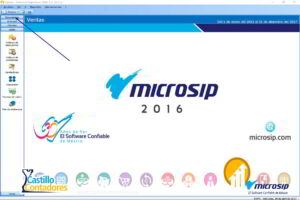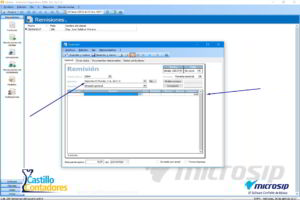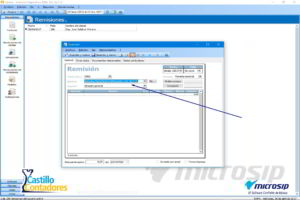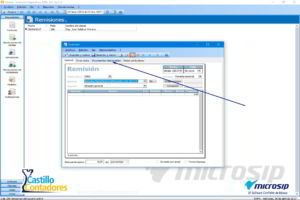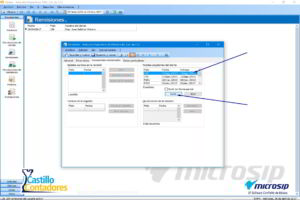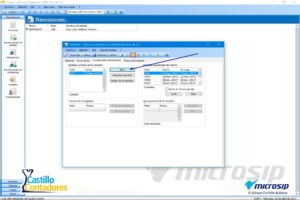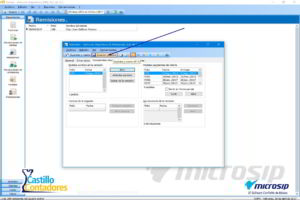Hoy en nuestro manual Microsip aprenderás cómo realizar una remisión directamente en tu sistema o a partir de uno o varios pedidos del cliente a través de la pestaña Documentos relacionados de la remisión.
Así que te damos la bienvenida a este artículo de manual Microsip.
La remisión es un documento interno de las empresas que sirve para dar salida a la mercancía y dejar pendiente el cargo a los clientes hasta elaborar sus facturas.
Una remisión está pendiente cuando aún no ha sido facturada; facturada cuando ya se elaboró su factura; devuelta cuando se regresó en forma total; y cancelada cuando está anulada.
Elaborar una remisión directamente.
Paso 1: vamos a entrar a nuestro sistema Microsip como de costumbre con nuestro usuario y contraseña y vamos al módulo de ventas.
Paso 2: nos dirigimos a la parte izquierda de la página y entramos en la opción de DOCUMENTOS y damos clic en REMISIONES.
Paso 3: para elaborar una remisión directamente damos clic en NUEVO y empezamos a cargar a nuestro cliente y los artículos que deseamos.
Paso 4: para concluir solo presionamos el botón de GUARDAR Y CERRAR O GUARDAR Y NUEVO, si queremos hacer una nueva remisión.
Elaborar una remisión a partir de uno o varios pedidos.
De igual manera que en la remisión directamente vamos a entrar en REMISIONES y luego en NUEVO, solo que ahora haremos lo siguiente:
Paso 1: lo primero que haremos es cargar a nuestro cliente con el que queremos convertir sus PEDIDOS en REMISIONES.
Paso 2: ya que tenemos a nuestro cliente vamos al botón que dice DOCUMENTOS RELACIONADOS.
Paso 3: en la parte derecha de la página bajo el nombre PEDIDOS PENDIENTES DEL CLIENTE, tenemos los pedidos que le hemos hecho a nuestro cliente y de ahí podemos seleccionar el pedido o los pedidos que queremos hacer remisión.
Bastara con ponernos sobre el pedido y presionar el botón de SURTIR y marca la casilla SURTIR EN FORMA PARCIAL, si así lo deseamos.
Te recordamos que si te perdiste nuestro artículo anterior: como hacer un pedido en nuestro sistema Microsip. puedes verlo dando clic aquí.
Paso 4: al realizar este proceso notaremos que el pedido ahora paso al lado izquierdo de la página bajo el encabezado de PEDIDOS SURTIDOS EN LA REMISIÓN.
Si presionamos el botón de ABRIR podremos modificarla o revisar que sea el correcto. Además, si queremos añadir otro pedido bastar con repetir la operación del paso 3.
Paso 5: por último, solo nos queda presionar el botón de GUARDAR Y CERRAR y listo, con este paso concluimos la forma de elaborar una remisión.
Recuerda que las remisiones las puedes imprimir o enviar por correo electrónico.
Como siempre te recordamos que cualquier duda que tengas te la podemos aclarar con mucho gusto, solo déjanos un comentario en la parte de abajo y con gusto te ayudamos.
También puedes mandarnos un correo a: contacto@castillocontadores.mx
Llámanos: 55 8526 4991
Estamos para servirte.